![]() PyroCluster - VolumeTracer
PyroCluster - VolumeTracer
PyroCluster - VolumeTracer

¿Como se crean digitalmente el humo, el polvo y la bruma?
En la imagen de abajo puedes ver el secreto de los efectos volumétricos 3D. Un solo rayo penetra la masa de nubes. Esto es simplemente un rayo. PyroCluster usa muchos de estos rayos para conseguir un efecto volumétrico 3D. Como los rayos penetran muy profundo en la masa volumétrica, se necesitan cálculos fractales en cada paso a lo largo de este recorrido, donde sea necesario, dentro de la masa volumétrica. Tu CPU comenzara a arder rápidamente ya que tendrá que trabajar con una masa de números más grande de la que haya trabajado antes. El cálculo rápido de efectos volumétricos es algo que simplemente no ocurre.
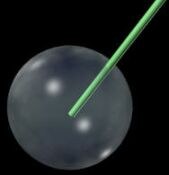
PyroCluster te da un completo control sobre el motor trazador de volumen, lo que te permite tener influencia sobre la velocidad con la cual se renderizará el efecto de volumen. El trazador de volumen es accesible simplemente como cualquier otro material de Cinema 4D. Todo lo que tienes que hacer es añadir al menos dos materiales a tu escena – Material PyroCluster y Material Trazador de Volumen. Para hacerlo, seleccione los puntos respectivos del menú Crear / Materiales del Administrador de materiales: Nuevo material de PyroCuster y Nuevo volumen de PyroCluster / Material de Trazador.
Con el fin de mejorar los tiempos de render para los efectos volumétricos PyroCluster, los valores de usar distancia deben ser ajustados en concordancia. así, ¿como sabes cual es el valor correcto? Esto es algo con lo que todos los fractales volumétricos tienen que tratar – y una nube de humo es un bonito y grande fractal 3D. Puedes no saber nunca de antemano como será el resultado. Muchos parámetros funcionan e influyen en correlación con otros y pueden tener efectos dramáticos unos sobre otros y sobre el aspecto final del efecto.
¡Usar Distancia te salva el día!
Existe una regla de oro que debería seguirse para determinar la distancia correcta. La distancia define el grado de subdivisión del espacio 3D para el propósito de localizar volúmenes PyroCluster en tu escena. Valores bajos generalmente resultan en tiempos de render largos. Si tienes la impresión de que tu escena esta tomando demasiado tiempo, cambiar este valor, lo mas probable es que te ayude.
Aquí hay un ejemplo que puedes usar como referencia:
Digamos que has creado un Proyecto con numerosas nubes en el cielo. Has definido volúmenes muy grandes (radio) para conseguir un aspecto 3D de las nubes. Cada nube tiene un radio de 2.000 unidades. Si dejas el Tamaño de Paso Global establecido a su valor por defecto de 0.5, tendrás que esperar el tiempo que duran una, dos (o tal vez tres) vidas humanas hasta que el proyecto termine de renderizarse. En otras palabras, nunca vivirás lo suficiente para ver el resultado. En este caso puedes aumentar el Tamaño de Paso Global a 160 (!) sin perder calidad de render. Si por otro lado hubieras definido un radio de voxel de 10 y usado un Tamaño de Paso Global de 60, el resultado tendría un aspecto horrible. Además, sólo verías monótonas esferas en el cielo - algo que no es exactamente lo que alguien asociaría con las nubes.
PyroCluster esta integrado en Cinema 4D y hace un uso extenso de sus funciones. Por favor lee este manual con cuidado explorando el impresionante mundo de los efectos atmosféricos.
Sigue estos pasos para crear un efecto atmosférico en Cinema 4D usando PyroCluster:
- Crea un objeto Entorno (menú principal: Crear / Entorno / Entorno).
- Crea un Shader nuevo PyroCluster VolumeTracer ( Gestor de Materiales: Crear / Material / Nuevo Material PyroCluster Volume-Tracer).
- Crea un Shader nuevo PyroCluster (Gestor de Materiales: Crear / Material / Nuevo Material PyroCluster).
- Asigna el material VolumeTracer a el objeto entorno.
- Asigna el material PyroCluster a el sistema de partículas
- Si estas trabajando con Thinking Particles, asigna el material PyroCluster a el objeto geometría TP (Simular / Thinking Particles).